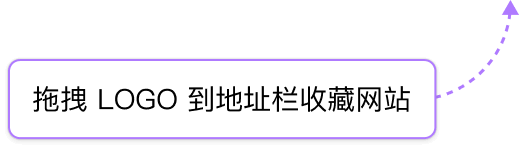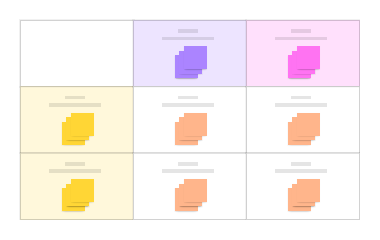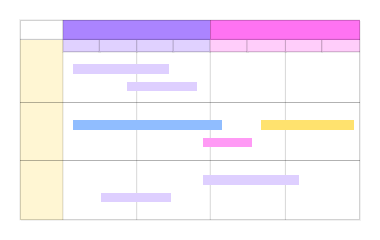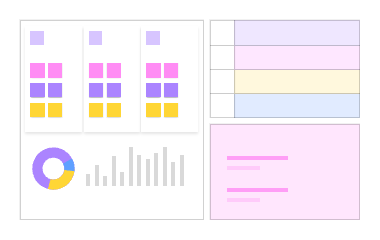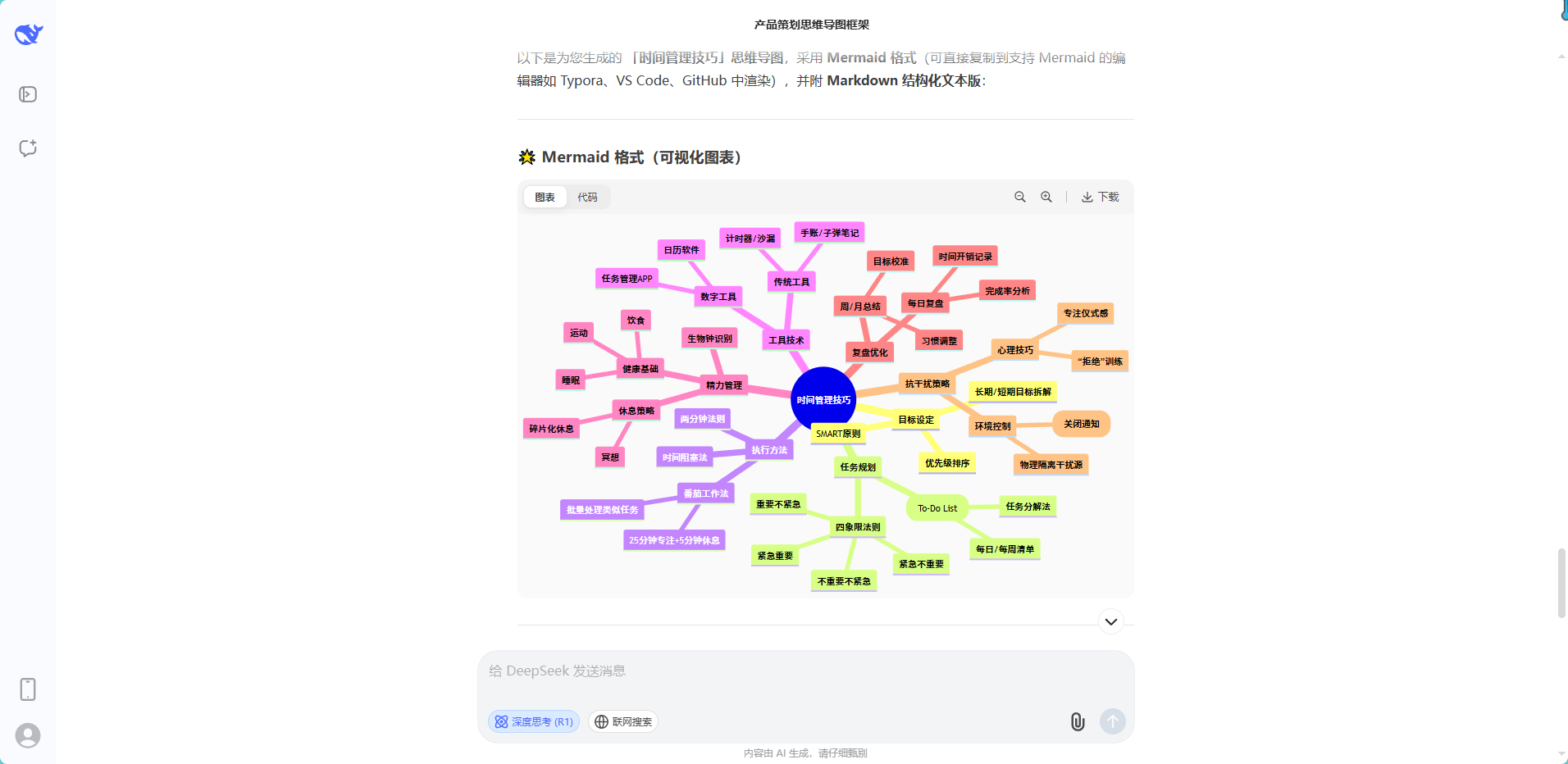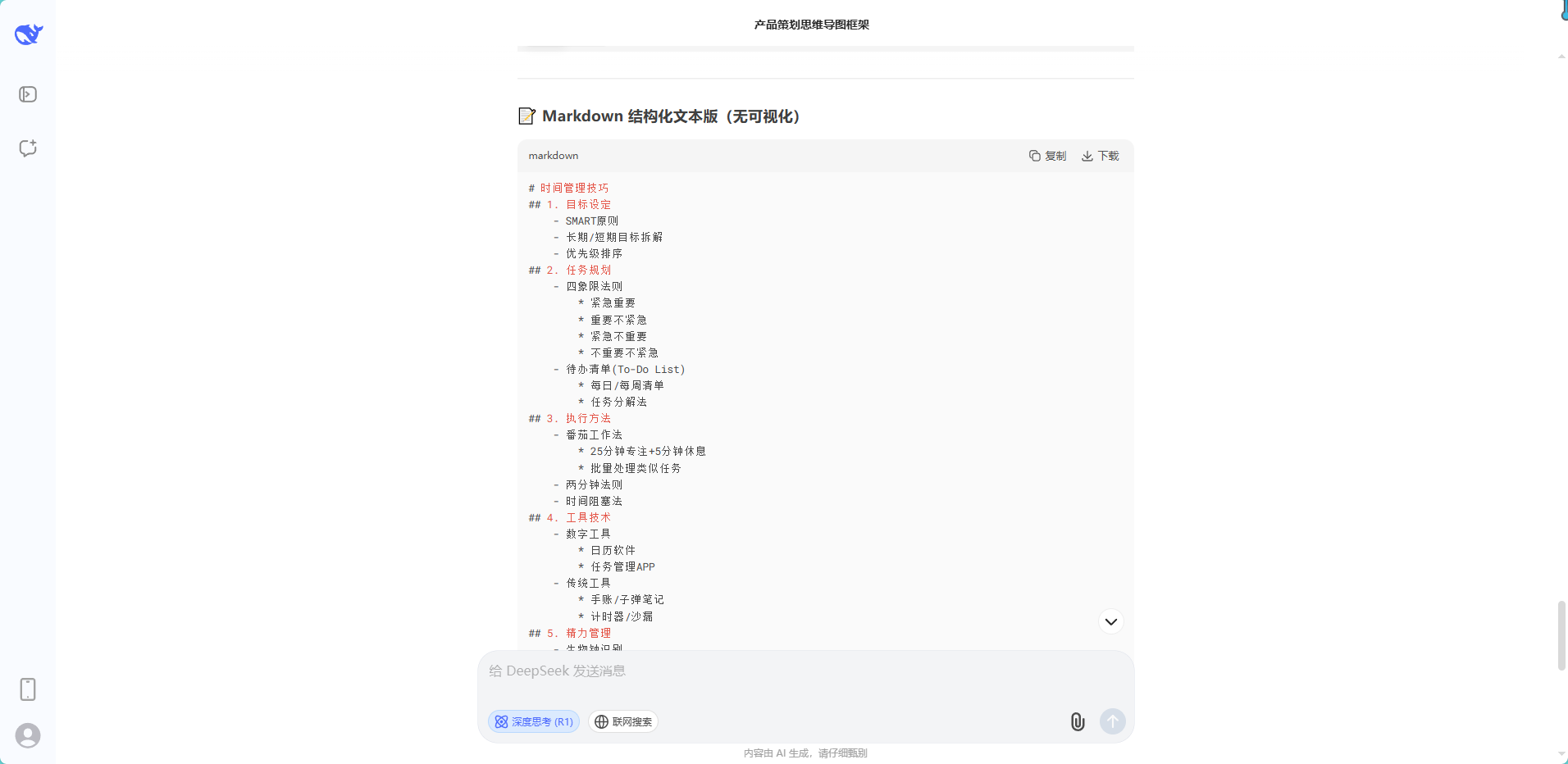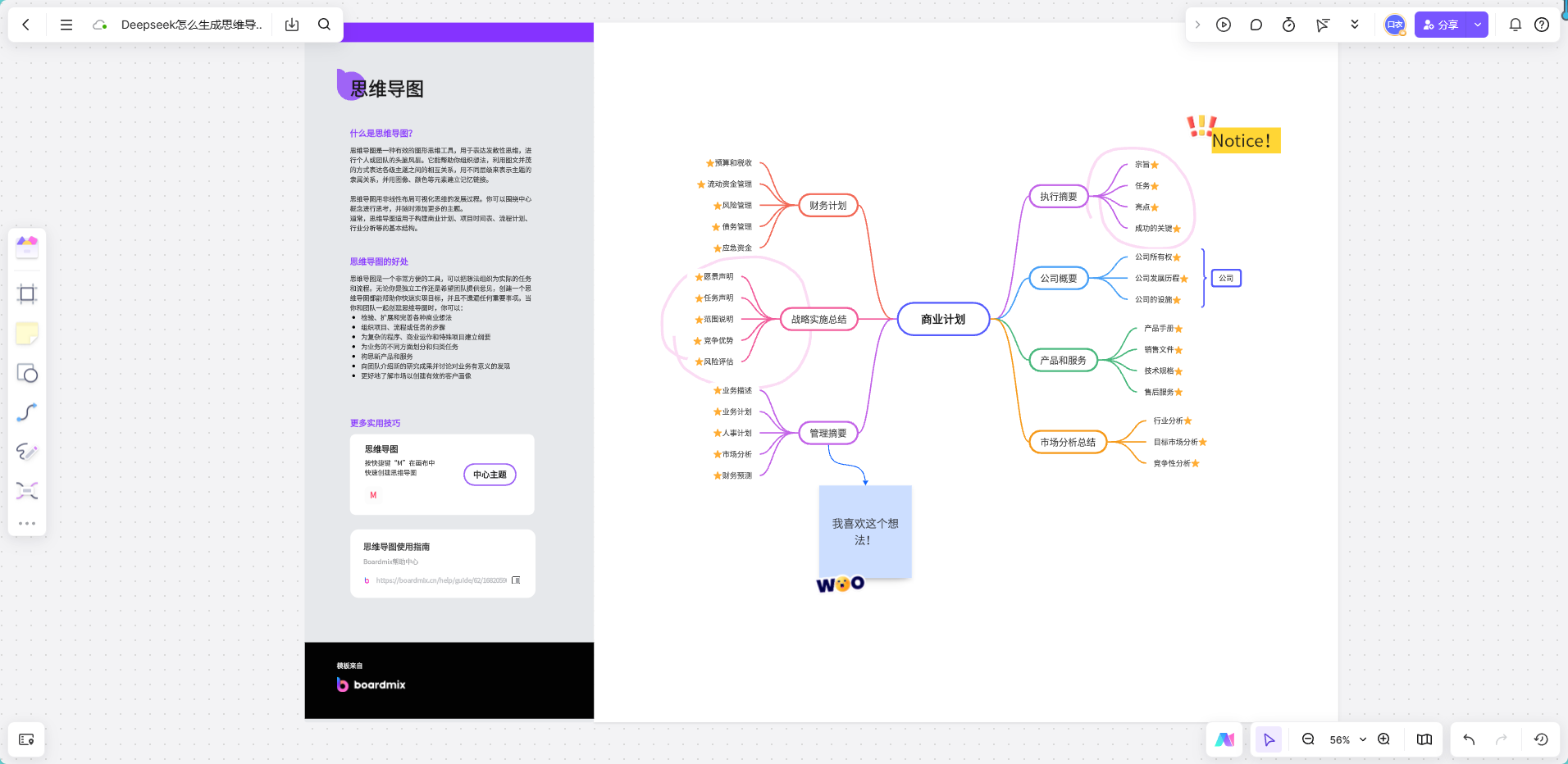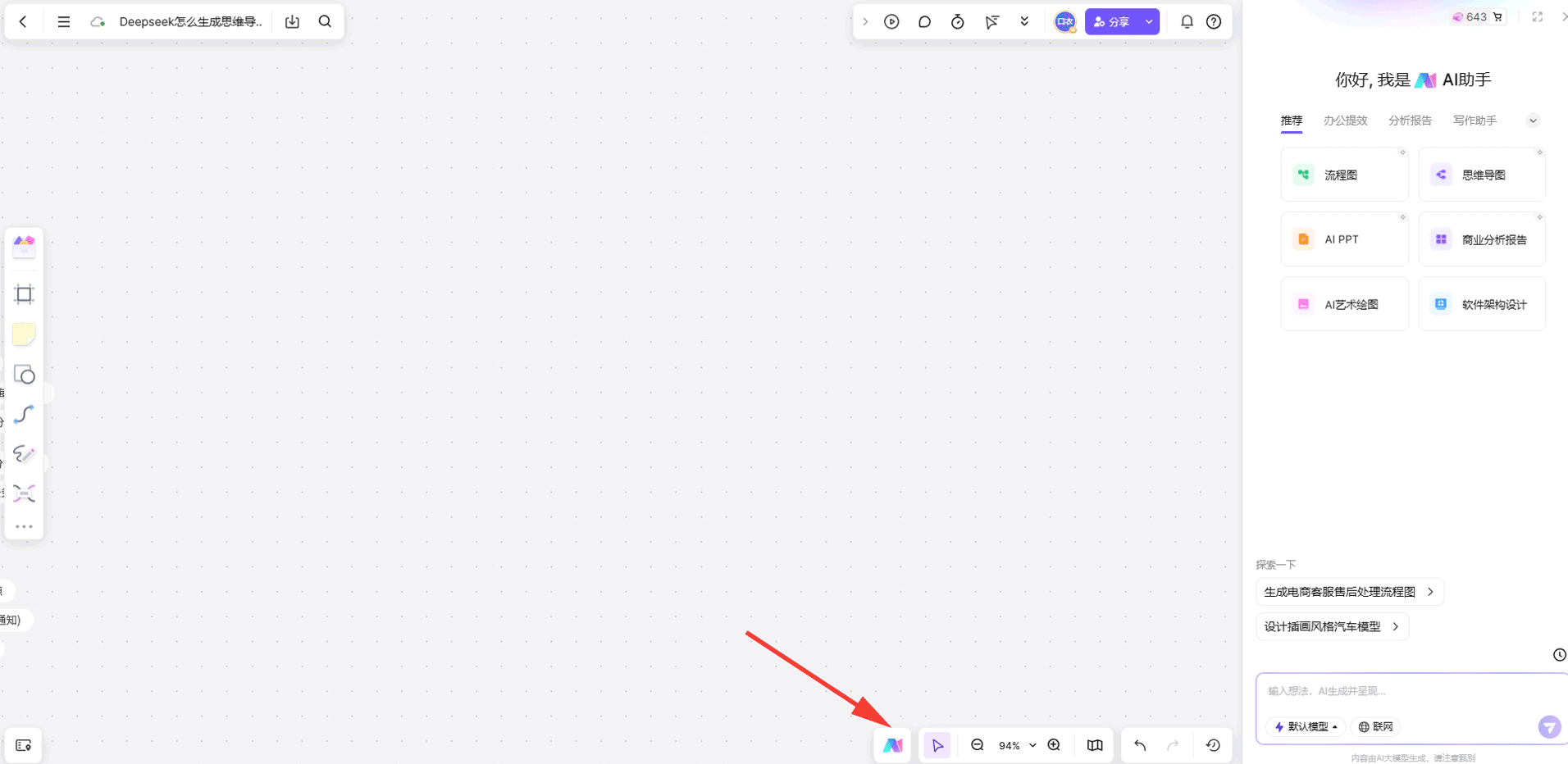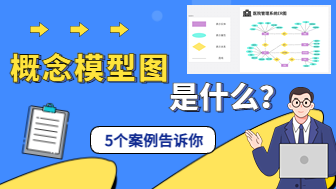Deepseek怎么生成思维导图?这是许多用户在使用这款AI工具时最常提出的问题。虽然它不直接画图,但可以通过AI直接生成内容,再搭配像boardmix这样的可视化工具,轻松搞定图形导图呈现。本文就教你学会如何用Deepseek生成思维导图,以及如何一键转成图形化效果,超简单!
1. 怎么用Deepseek 生成思维导图
(1)输入提示词
注册并登录Deepseek 账号后,在对话框内输入需要生成的思维导图提示,比如“请帮我生成一个关于时间管理的思维导图,用 Markdown 或 Mermaid 格式展示结构”。切记要带上关键词如思维导图,结构梳理,Mermaid等,以提高生成准确度。
(2)获取输出结果
几秒钟后,Deepseek 会根据要求,生成以下常见格式包括:
- Markdown 列表:适合提纲式整理,清晰列出主副节点
- Mermaid 代码:适合自动渲染为图形导图
(3)复制生成的内容备用
将 Deepseek 输出的Markdown列表文本结构复制好,下一步就可以在boardmix可视化工具中一键生成图形导图。
2. 在boardmix中呈现思维导图
Deepseek 已经帮你生成好了结构内容,接下来打开 boardmix 官网,登录/注册账号,简单几个步骤来把它变成真正的图形化思维导图。
(1)手动整理思维导图结构
- 新建一个白板,点击左侧【插入模板】→ 选择【思维导图】
- 根据 Deepseek 给出的提纲,手动输入各级节点
- 支持拖拽调整结构,右键可修改样式和颜色
(2)AI生成思维导图
- 新建白板后,点击右下角的【AI小助手】按钮,进入智能助手界面
- 在下方对话框区域,将默认模型改为【DeepSeekR1】,提高对结构内容的理解效果
- 选择思维导图,及【粘贴文章/段落整理】功能,点击对应选项后,点击下方的【添加】,进入操作面板
- 将之前从 Deepseek 复制的Markdown列表文本结构粘贴到输入框中
- 点击生成按钮,几秒钟后,思维导图结构将自动以图形形式展现在白板中
3. deepseek结合boardmix生成思维导图的优势
(1)AI一键生成,效率倍增
无需手动整理逻辑结构,只需输入文本、段落或文章,AI 自动帮你生成结构清晰的流程图或思维导图,极大提升整理思路的效率。
(2)中文适配好,识别精准
相较于很多国外工具,boardmix对中文支持更友好,能精准识别中文语境下的层级与逻辑关系。
(3)拖拽编辑,灵活调整
自动生成后仍可自由调整节点位置、样式、颜色等,既保证结构逻辑清晰,也能美观呈现。
(4)多种模板,快速套用
提供丰富的流程图和思维导图模板,满足项目管理、头脑风暴、产品规划等多种场景,0设计基础也能轻松上手。
(5)多人协作,实时同步
支持团队在线实时协作,适合远程会议、教学演示、跨部门协同等场景,让沟通更高效。
(6)一图多用,导出便捷
可一键导出为图片、PDF等格式,便于插入PPT、报告或打印使用,轻松对接不同工作场景。免费体验AI一键生成思维导图
总结
通过以上内容,相信你已经掌握了如何用deepseek生成思维导图的完整流程:
- Deepseek 负责智能生成内容逻辑,快速输出 Markdown 或 Mermaid 结构;
- boardmix 负责将文本一键转成美观的图形导图,实现结构可视化;
boardmix博思白板作为一款专业的在线思维导图、流程图绘制工具,不但提供丰富的图形模板、支持AI一键生成思维导图、流程图等;还支持markdown生成思维导图、输入mermaid或plantUML代码生成流程图,零门槛上手,高效又省心!